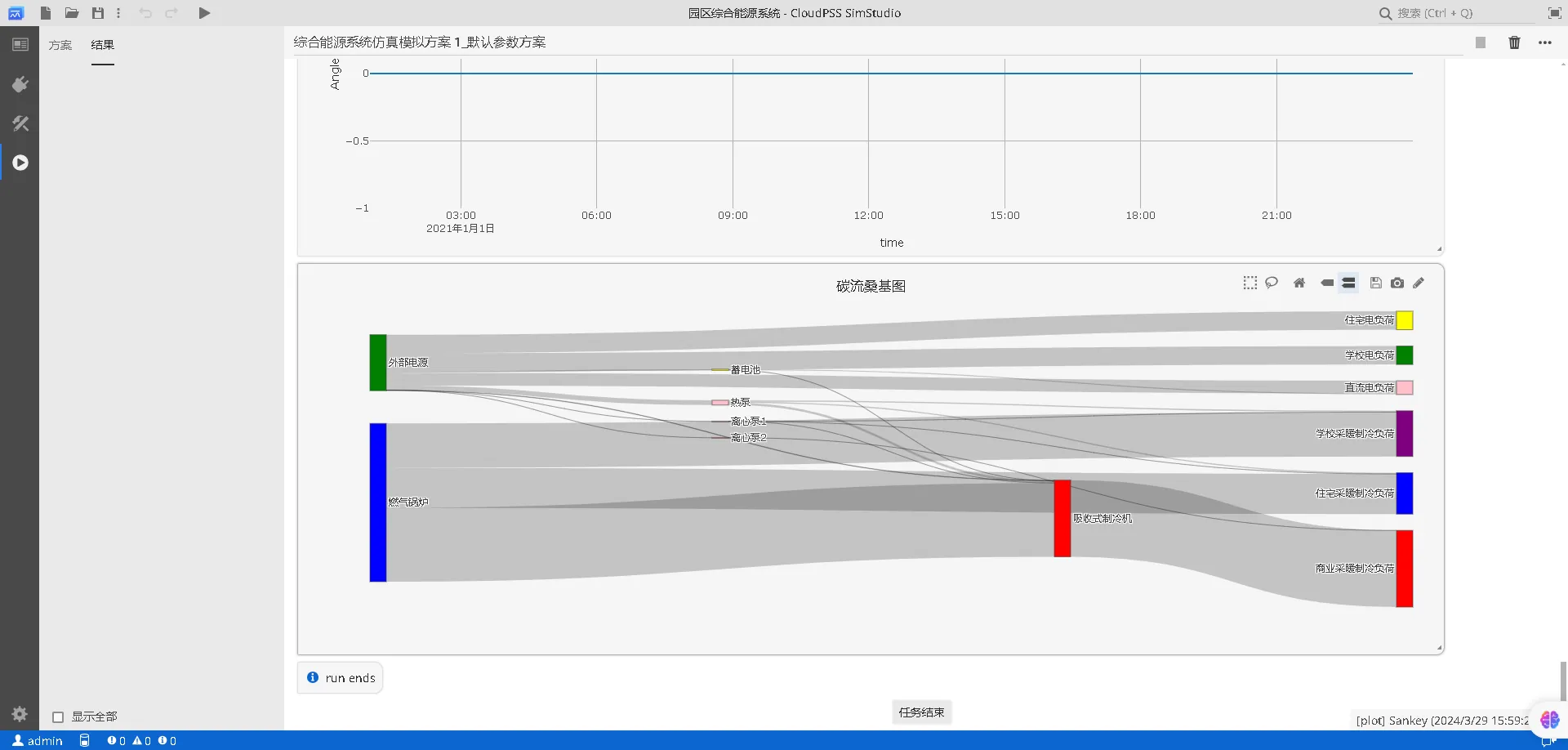结果页面
本节主要介绍 SimStudio IES 进行综合能源仿真计算时查看计算结果的方法,包括元件时序运行结果、碳流桑基图等。
功能定义
用于展示 SimStudio IES 仿真计算的结果。
功能说明
启动仿真
通过点击菜单栏中的启动任务按钮能够执行当前计算方案下的综合能源系统仿真。
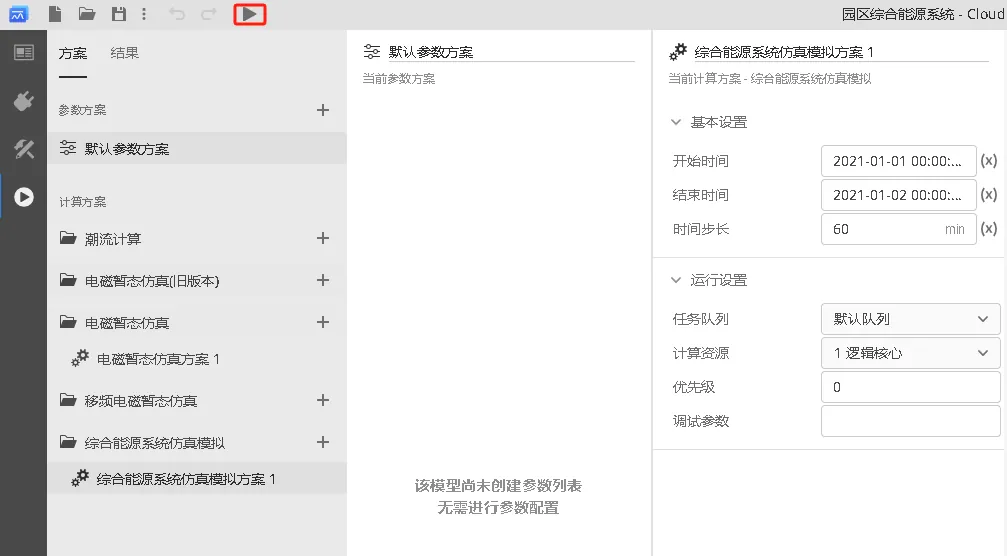
元件运行结果
在计算完成后,在结果页面中会弹出若干图表曲线,每个图表的标题处包含了对应元件的名称信息,用户可以以此查看不同元件不同运行参数的时序曲线。对于部分元件的计算结果,时序曲线会根据结果类型进行分组,比如图中的温度、压力、质量流量和能量,用户可以通过切换选项卡查看不同分组下的数据曲线。
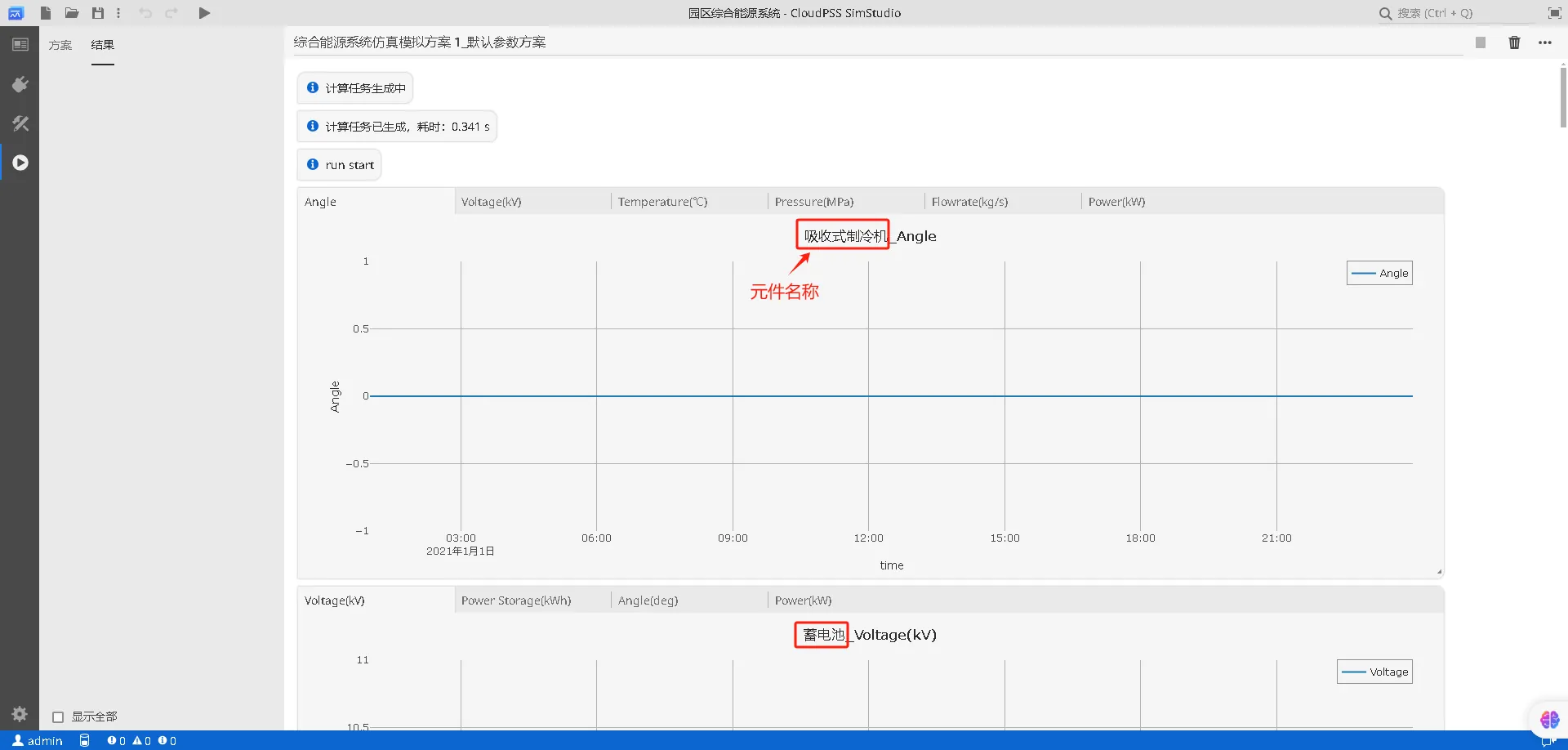
碳流桑基图
在上述图表的最后,会附上仿真周期内统计的碳流桑基图,碳流桑基图显示了系统中碳的产生和流动方向,可以方便用户定位系统中的排碳热点,从而调整运行策略以尽可能地减少碳排。